Branding de site
Ca proprietar de site, puteți să creați și să gestionați opțiunile de brand pentru site, pentru a reflecta stilul și marca dvs. profesionale.
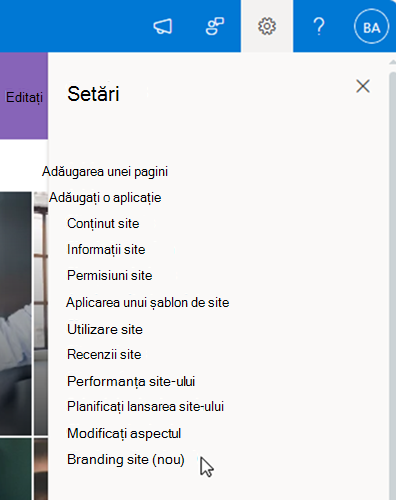
Brandingul site-ului este disponibil sub Setări , în colțul din dreapta sus al site-ului SharePoint. Puteți utiliza caracteristica de branding a site-ului împreună cu brandingul organizației pentru a vă îmbunătăți site-ul sau experiența cu o expresie personală a mărcii dvs.
Notă: Brandingul site-ului nu va înlocui setările pentru un site asociat cu un hub
Crearea și utilizarea unei teme
Brandingul site-ului introduce opțiunea de a crea și a gestiona propria temă pentru site-urile și experiențele dvs. Aceste teme vor fi disponibile numai în site-ul în care a fost creat, pentru ca proprietarii site-ului să selecteze în Modificați aspectul. Pentru a afla mai multe despre crearea temelor, vizitați tema Site.
Note:
-
Opțiunile de branding ale site-ului sunt disponibile pentru selectare în Experiența de căutare modificați-o după ce a fost creată.
-
Site-urile asociate unui site hub nu vor putea aplica o temă pentru site-ul hub. Aflați mai multe despre ce este un site hub.
-
Pe site-ul dvs., selectați Setări , apoi Marcați site-ul > Temă.
-
Selectați + Temă nouă pentru a lansa experiența cu proiectantul de teme.
-
Alegeți culorile pentru culorile Principale, Text, Fundal și Accent ale temei.
-
Culoarea principală: Culoarea principală este esențială pentru identitatea și personalitatea brandului dvs. Această culoare este utilizată predominant în site-urile și experiențele dvs.
-
Culoare text: Această culoare este utilizată pentru textul din experiențele dvs. Luați în considerare modul în care această culoare va funcționa cu culorile principale și de fundal selectate.
-
Culoare de fundal: Culoarea de fundal este utilizată în spatele textului și imaginilor pentru a afișa tot conținutul din site-urile și experiențele dvs.
-
Culoare de accent: Această culoare este utilizată mai rar pentru a vă completa culoarea principală și a îmbunătăți conținutul.
Notă: Este posibil ca organizația dvs. să fi furnizat un set de culori de marcă pe care le puteți utiliza pentru a crea tema.
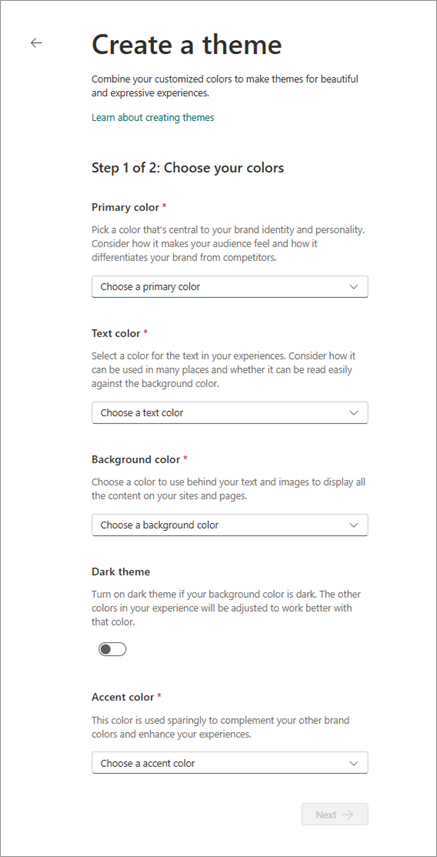
-
-
Configurați setarea Temă întunecată pentru tema dvs. Această setare ar trebui luată în considerare dacă ați particularizat culoarea de fundal în temă. Dacă ați utilizat o culoare de lumină pentru culoarea de fundal a temei, aceasta va rămâne dezactivată. Dacă ați utilizat o culoare închisă sau mai închisă pentru culoarea de fundal a temei, ar trebui să activați această setare.
Notă: Tema Întunecat vă va ajuta să ajustați automat textul și alte elemente de meniu pentru a utiliza culori mai deschise, astfel încât să poată fi văzută mai ușor. Această setare este utilizată în principal pentru teme de fundal întunecate.
-
Dați temei un nume unic și salvați pentru a finaliza crearea temei. Acest nume va fi ceea ce se afișează în experiența Modificați aspectul.
Crearea și utilizarea unui pachet de fonturi
Brandingul site-ului introduce, de asemenea, capacitatea de a particulariza site-ul cu propriul pachet de fonturi. . Aceste pachete de fonturi vor fi disponibile numai în site-ul în care a fost creat, pentru ca proprietarii site-ului să selecteze în Modificați aspectul. Pentru a afla mai multe despre crearea pachetelor de fonturi, vizitați pachete Font.
Note:
-
Experiența pachetului de fonturi este disponibilă doar în entitățile găzduite unde administratorul a configurat centrul de brand SharePoint și fonturile particularizate au fost puse la dispoziție pentru utilizare.
-
Pachetele de fonturi pot fi create doar din fonturi cu fonturi desemnate prin intermediul centrului brand-ului SharePoint.
-
Pe site-ul dvs., selectați Setări , apoi Marcați site-ul > pachete Font.
-
Selectați + Pachet nou de fonturi pentru a lansa experiența cu proiectantul pachetului de fonturi.
-
Pasul 1: Selectați fonturile de afișare și de conținut utilizând familiile de fonturi vizibile în selectorul de fonturi. Puteți selecta până la două familii de fonturi diferite, puteți selecta aceeași familie de fonturi atât pentru fonturile de afișare, cât și pentru cele de conținut, dacă doriți.
-
Pasul 2: Selectați familia de fonturi și stilul de font pentru fiecare dintre cele patru mapări de slot de fonturi.
-
Pasul 3: Denumiți pachetul de fonturi și previzualizați în experiențe diferite. Acest nume unic de pachet de fonturi va apărea în experiența de căutare a aplicației pe site-ul dvs.
-
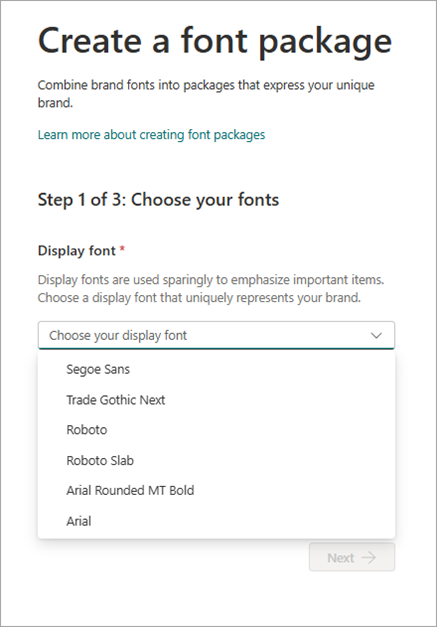
Gestionați brandingul site-ului
După ce creați o temă sau un pachet de fonturi pentru site, opțiunile de branding vor apărea în experiența de branding a site-ului. Din această experiență, puteți să selectați Redenumire pentru a modifica numele sau să selectați Ștergere pentru a elimina opțiunea selectată din site.
După ce creați tema și/sau pachetul de fonturi, veți vizita modificarea experienței de aspect pentru site și veți selecta și aplica brandingul site-ului dvs.
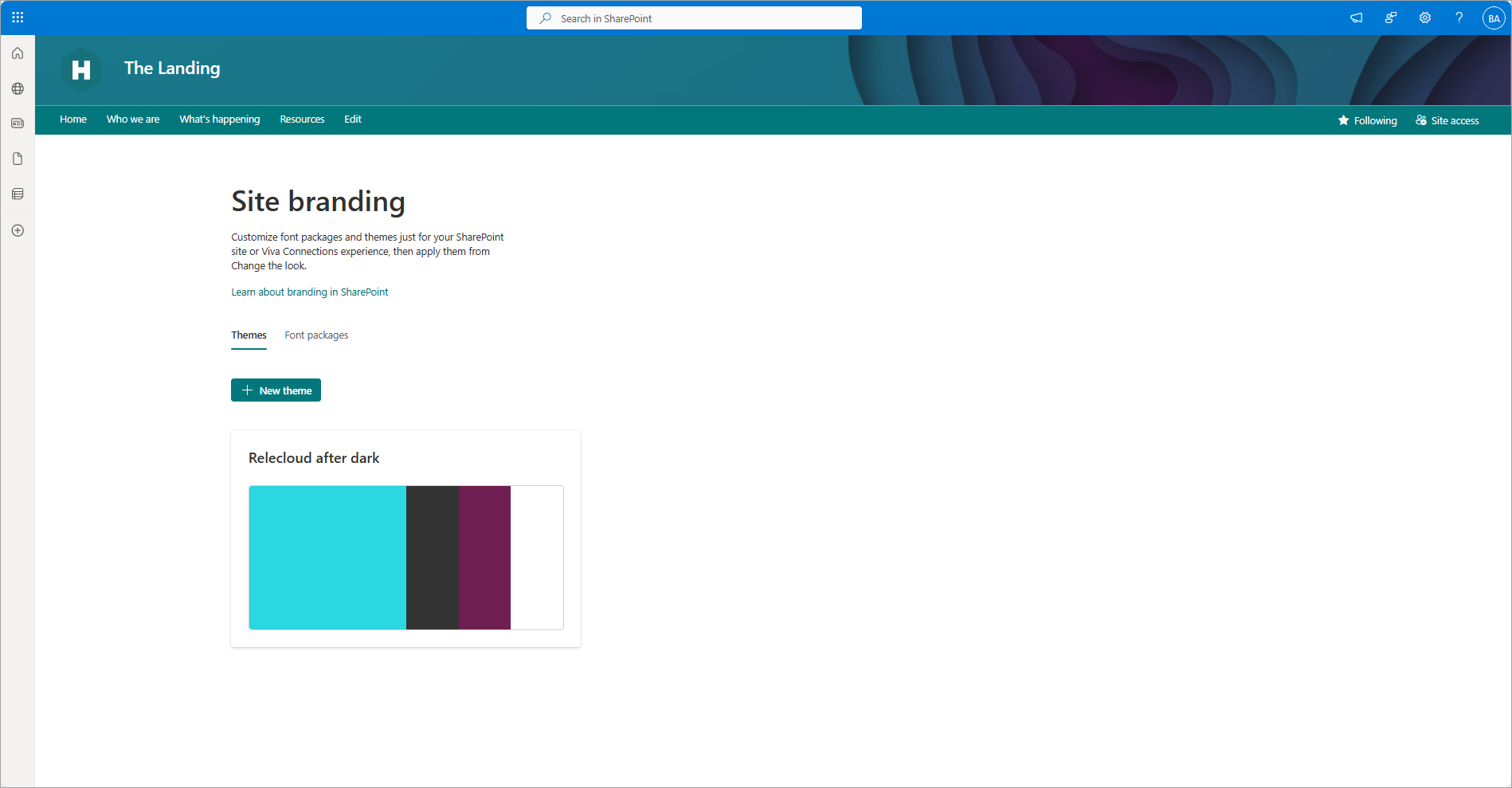
Aplicarea mărcii site-ului
Pentru a aplica particularizările mărcii site-ului, veți vizita Modificarea setărilor de aspect și veți selecta opțiunile și le veți aplica. Modificarea setărilor de aspect se află sub Setări, în colțul din dreapta sus al site-ului SharePoint.
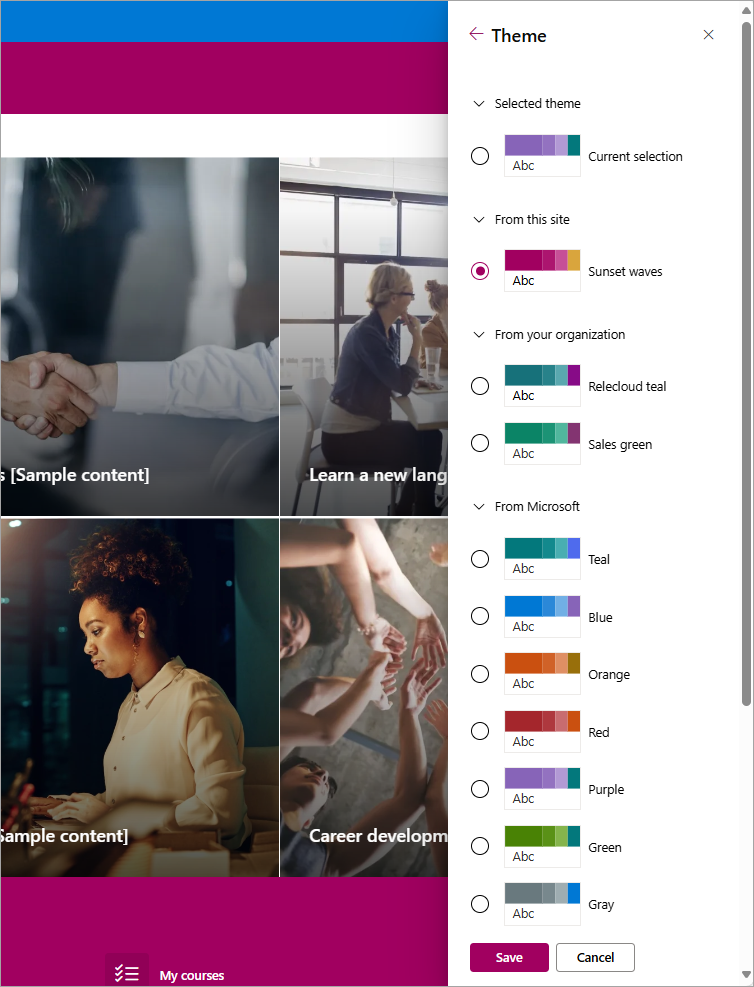
Se copiază brandingul site-ului
Împreună cu crearea de active de brand proprii în site-ul de branding experiență, suntem introducerea capacitatea de a copia branding alt site-ul în site-ul dvs. pentru aplicare.
Note:
-
Căutarea și copierea brandingului de site pe site-uri din geografii diferite nu este acceptată în prezent.
-
Accesul vizitatorilor la site de către proprietarul site-ului care inițiază procesul de copiere este necesar pentru a copia activele de branding.
-
Selectați Copiere din alt site pentru a începe procesul de copiere.
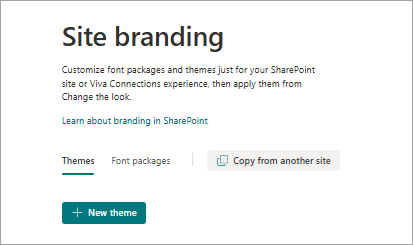
-
Alegeți un site din care să copiați fie căutând cu un cuvânt cheie inclus în titlul site-ului, fie lipind un URL de site în caseta de căutare.
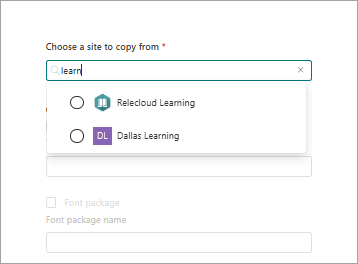
-
Pe măsură ce site-ul este selectat și afișat, marca site-ului disponibil va fi afișată în secțiunile pachetului Temă sau Font de sub selecția site-ului.
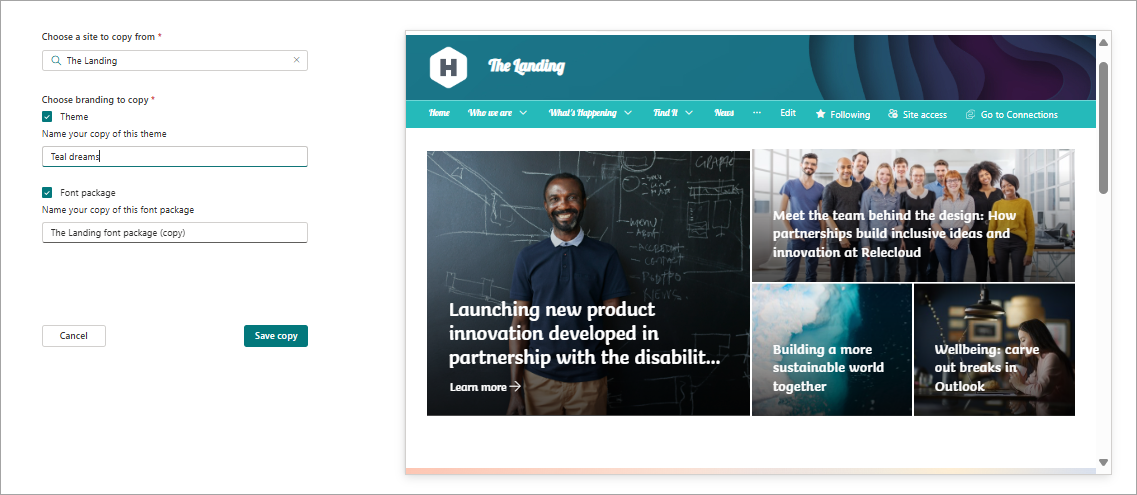
-
Selectați activele de branding pe care doriți să le copiați și să le redenumiți după cum doriți. Numele din acest pas vor fi ceea ce se afișează în experiența de branding a site-ului și fără redenumire în experiența Modificați aspectul.
-
Salvați copia pentru a iniția acțiunea de copiere în experiența dvs. de branding a site-ului.
Resursă:
Aflați mai multe despre Modificați aspectul.










